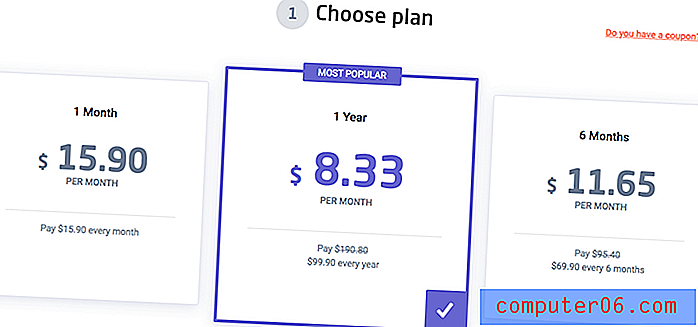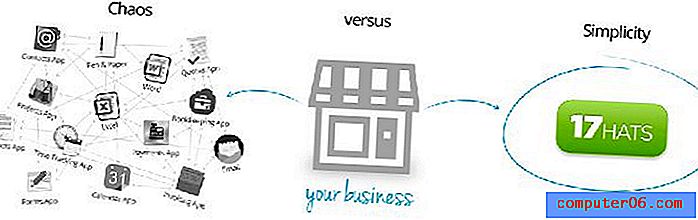Photolemur 검토
3.5 점 (5 점 만점)
프로그램은 기본 편집을 쉽게 완료 할 수 있습니다 가격
5 개 중 3 개
그 기능에 약간 비싸다 사용의 용이성
5 개 중 5 개
학습 곡선이없는 매우 간단하고 깨끗한 인터페이스 지원하다
3.5 점 (5 점 만점)
사용 가능한 기본 재료
빠른 요약
최고의 사진을 얻기 위해 사진으로 장난을 좋아하지 않는다면 적절한 이름의 Photolemur 는 마우스 클릭 몇 번으로 작업을 수행하는 것을 목표로합니다.
Mac과 Windows 및 Setapp 구독과 함께 사용할 수 있습니다. 이 프로그램은 고급 인공 지능을 자랑하여 사진을 최상의 설정으로 자동 조정하고 아마추어를 통해 전문적인 사진을 만듭니다.
이 프로그램은 전문 사진 편집자 / 사진가를위한 것이 아니며 실제로 사용자가 생성 한 이미지 조정과 관련하여 상당히 제한적입니다. 그러나 특히 소셜 미디어에 게시하거나 이미지 품질을 높이려는 경우 빠르고 쉬운 편집에 적합합니다.
내가 좋아하는 것
- 매우 간단한 앱으로 빠르게 마스터 할 수 있습니다
- 일괄 업 로더가 효과적이고 빠르게 작동하는 것 같습니다
- 사용하기 쉬운 세련된 인터페이스
- 사진 편집을 거의 제어하지 않음
- 지원팀의 이메일 응답이 깨달았습니다
여우 원숭이
전체 평가 : Windows / macOS 5 개 중 3.8, 사이트 방문 비용 $ 35빠른 탐색
// 왜 나를 믿어?
// Photolemur 란 무엇입니까?
// Photolemur : 그 안에 무엇이 있습니까? (특징 및 장점)
// 내 리뷰 및 평가의 이유
// Photolemur 대안
// 결론
왜 나를 믿어?
내 이름은 니콜입니다. 나는 새로운 기술을 시험 해보고 최신 프로그램, 소프트웨어 및 응용 프로그램에서 무슨 일이 일어나고 있는지 정확하게 파악하는 것을 즐깁니다. 당신과 마찬가지로, 나는 무엇이든 구매하기 전에 가능한 것들에 대해 더 알고 싶어하는 소비자입니다.
Photolemur에 대한 나의 리뷰는 완전히 편견이 아니며 개발자의 후원을받지 않습니다. 또한 모든 통찰력은 프로그램을 사용하여 직접 제공됩니다. 모든 스크린 샷은 내 테스트에서 비롯된 것이며 모든 텍스트 줄은 내 경험에 따라 작성됩니다. 이로 인해 여기에있는 정보는 정확하며 개발자가 아닌 최고의 관심사를 염두에두고 설계되었다는 것을 신뢰할 수 있습니다.
Photolemur 란 무엇입니까?
Photolemur는 안전합니까? 예, Photolemur는 사용하기에 완전히 안전합니다. 잘 알려진 Luminar (리뷰 참조) 및 Aurora HDR 제품을 만드는 회사와 같은 회사 인 Skylum 소유의 Photolemur LLC가 소유하고 있습니다. Skylum의 사진 앱은 많은 상을 받았으며 회사는 큰 명성을 얻었습니다. 이들 사이트는 HTTPS 연결을 사용하여 데이터를 안전하게 유지하며 Photolemur 제품에는 맬웨어가 포함되어 있지 않습니다.
Photolemur는 무료입니까? 아닙니다. Photolemur는 무료 소프트웨어가 아닙니다. 웹 사이트에서 Mac 또는 Windows 용으로 구입할 수 있습니다. 그러나 Setapp 구독이있는 경우 추가 비용없이 Photolemur가 포함됩니다. Photolemur 구입에 대해 잘 모르는 경우 여기에있는 무료 버전을 사용하여 사용해 볼 수도 있습니다.
Photolemur vs Luminar?
Photolemur와 Luminar는 실제로 동일한 회사에서 소유하지만 매우 다른 청중을 대상으로합니다.
Photolemur
- 빠르고 간단하게 설계
- 한 번에 여러 사진을 간단하게 편집
- 기본 내보내기 옵션
- 사진이 조금 더 좋아 보이기를 원하는 일반 사람들이 사용해야 함
루미나
- 색상 조정, 채널, 커브, 레이어 및 기타 기능을 포함한 이미지를위한 완벽한 편집 도구
- 한 번에 하나의 사진을 전문적으로 편집합니다.
- 여러 가지 방법으로 최종 이미지를 내 보냅니다
- 사진가 및 기타 사진 전문가가 사용하는 의미
Photolemur와 Luminar는 모두 Adobe 제품의 플러그인으로 사용할 수 있습니다. 또한 Luminar는 Aperture와 함께 사용할 수 있습니다.
Luminar는 완전한 기능을 갖춘 프로그램이므로 Snapheal 또는 Aurora HDR과 같은 플러그인을 설치할 수도 있습니다. 이러한 방식으로 독립형 프로그램 및 플러그인으로 기능 할 수 있습니다.
Photolemur : 그 안에 무엇이 있습니까? (특징 및 장점)
작동 원리
Photolemur에는 기능이 포함되어 있으므로 프로그램에서 제공하는 기능을 정확하게 분석해 보겠습니다. 공식 다운로드 또는 Setapp을 통해 프로그램을 설치하고 처음으로 시작하면 다음 화면이 표시됩니다.

처음부터 바로 사용할 수 있도록 설계되었으며 업 로더도 예외는 아닙니다. 이미지를 놓으면 Photolemur가 초기 편집을 작성하는 동안 간단한 로딩 화면이 표시됩니다.

이미지 당 1 ~ 5 초 정도 걸립니다. 이 작업이 완료되면 이미지의 기본 편집 내용이 표시됩니다. 이 경우 방문한 선착장에서 찍은 이미지를 업로드했습니다. 원본은 약간 둔하지만 Photolemur는보다 생생한 색상으로 향상된 버전을 만들었습니다.
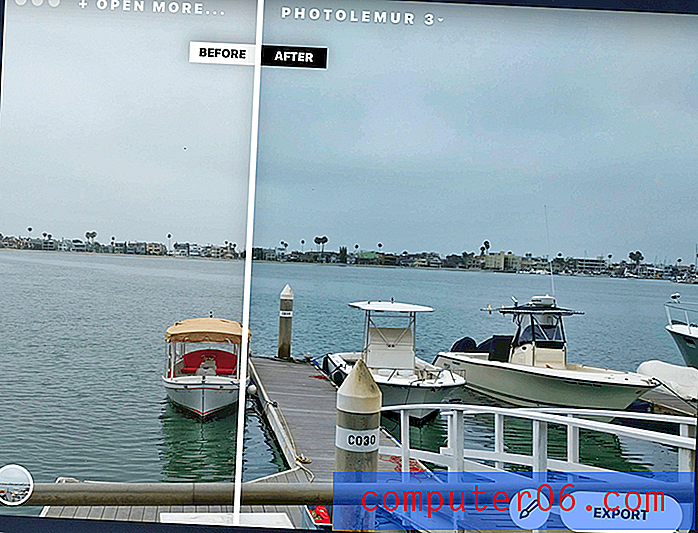
가운데에있는 흰색 선을 이미지 전체로 드래그하여 다른 섹션의 변경 사항을 보거나 한 쪽 끝까지 당겨서 전체 이미지를 볼 수 있습니다.
편집 세부 사항에 대해서는 크게 변경할 수 없지만 이미지의 편집 강도를 변경할 수 있습니다. 이렇게하려면 오른쪽 하단에서 페인트 브러쉬 아이콘을 클릭하십시오.

그런 다음 녹색 점을 왼쪽으로 이동하면 이미지에 미치는 영향이 적거나 오른쪽으로 이동하여 더 강한 효과를냅니다. 작은 웃는 얼굴 아이콘은 얼굴 보정 설정을 나타냅니다. 이 아이콘을 클릭하면 Photolemur가 이미지에서 얼굴을 검색하여 찾은 얼굴을 보정합니다. 또한 두 번째 설정 인 "눈 확대"가 활성화됩니다.
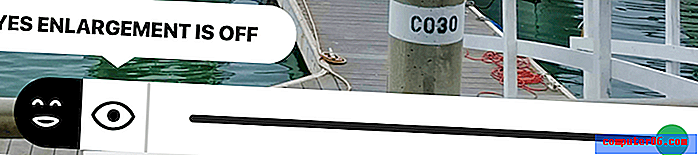
이것은 이미지의 편집 내용을 변경하는 데 사용할 수있는 전체 조정 범위입니다.
스타일
모든 이미지의 왼쪽 하단에 작은 원 아이콘이 있습니다. 한 번 클릭하면 스타일 메뉴가 나타납니다.

기본적으로 "No Style", "Apollo", "Fall", "Noble", "Spirited", "Mono"및 "Evolve"의 7 가지 스타일이 있습니다. 이 스타일 버튼은 본질적으로 필터로 작동합니다. 하나를 누르면 Photolemur는 새로운 스타일이 적용된 새 버전의 이미지를로드하는 데 1 ~ 5 초가 걸립니다.
예를 들어, 여기에 "Evolve"스타일을 이미지에 적용했습니다.
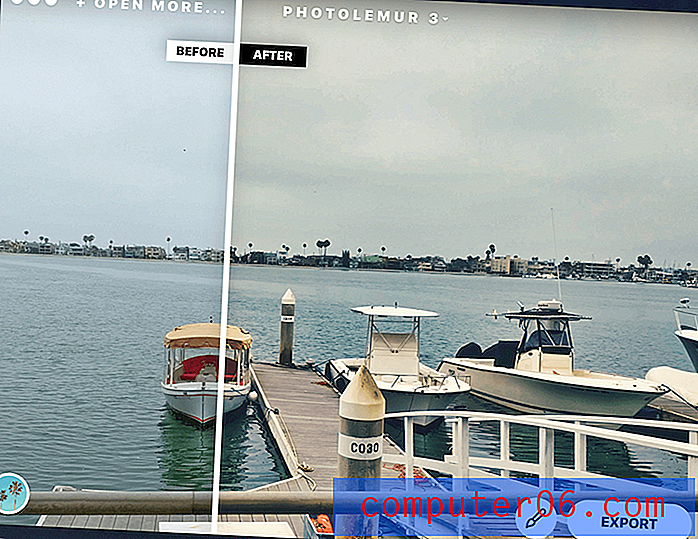
이것은 원본 이미지보다 훨씬 더 복고풍이거나 오래된 느낌을주었습니다.
스타일 막대 오른쪽에 작은 "+"아이콘이있는 것을 알 수 있습니다. “새 스타일 얻기”버튼입니다. 최소한 이론적으로는 웹에서 추가 스타일을 설치하는 데 사용할 수 있습니다. 작성 시점에서이 버튼은 실제로 다음 웹 페이지로 리디렉션합니다.
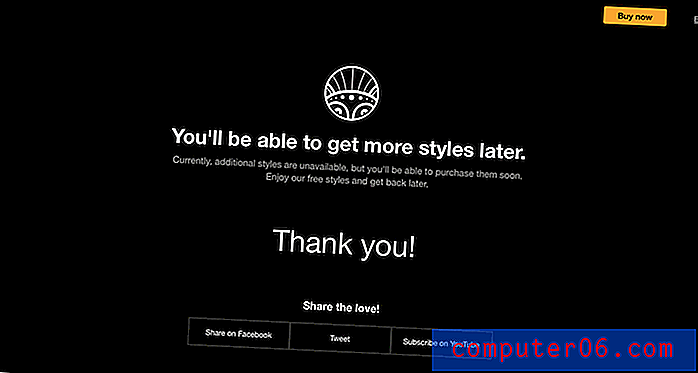
그러나이 페이지에는 추가 스타일을 구매할 수 있다고 명시되어 있습니다. 조금 더 많은 정보를 얻기 위해 Photolemur에 연락했습니다.
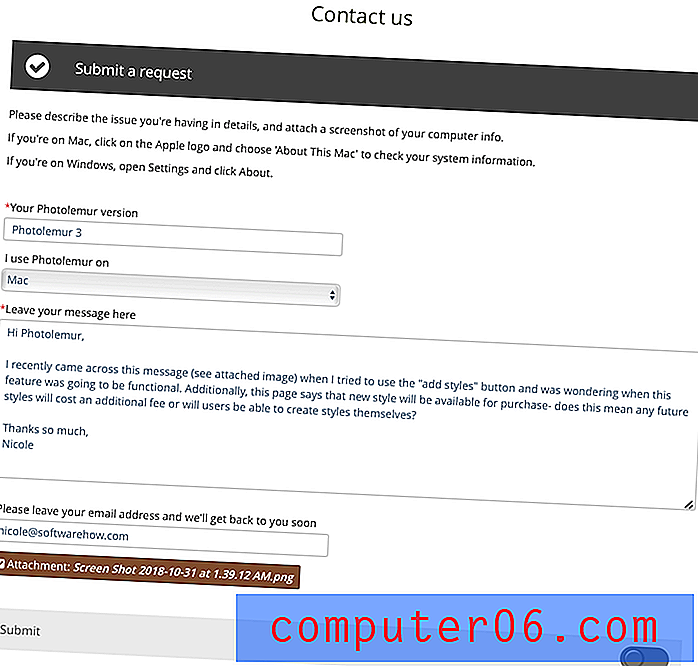
Photolemur는 다음과 같은 회신을 보냈습니다.
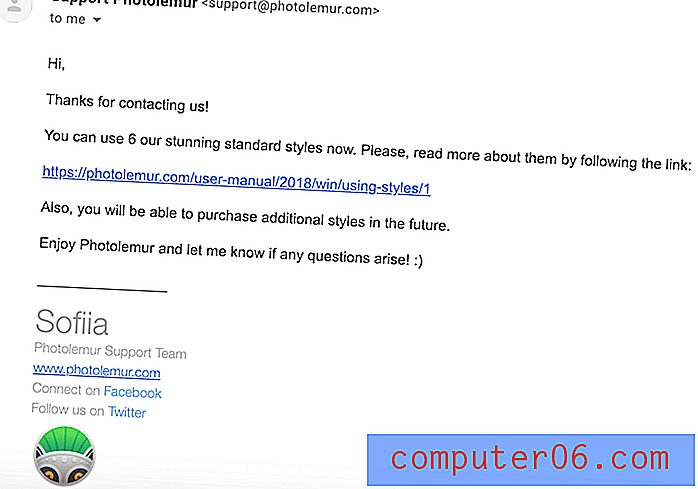
불행히도, 나는이 대답이 깨달음보다 적다는 것을 알았습니다. 결국 스타일을 언제 사용할 수 있는지, 모두 지불해야하는지 물었습니다. 이미 작품에 포함되어 있음을 알았고 스크린 샷을 많이 첨부했습니다. 그들의 이메일은 실제로 새로운 것을 말하지 않았으므로 실제로 릴리스 될 때까지 사용자 가이 이메일을 어둡게 보일 것입니다.
일괄 업로드
Photolemur를 열 때 한 번의 촬영 대신 여러 이미지를 한 번에 선택할 수 있습니다. Shift + 왼쪽 클릭을 누른 다음 "열기"를 선택하십시오.
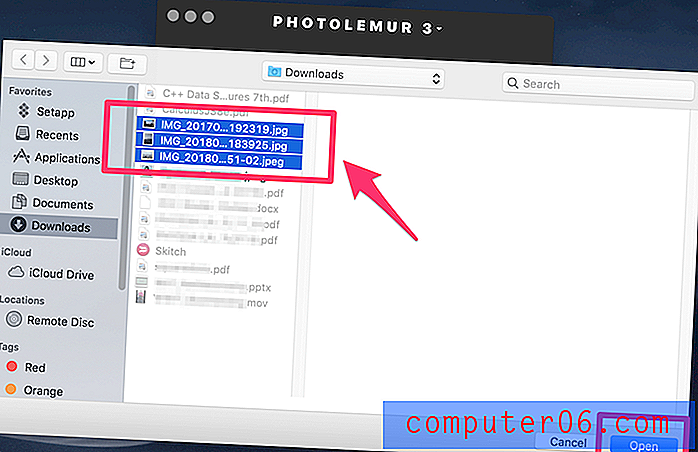
여기에서는 세 가지 이미지를 선택했습니다. 처음에는 이러한 이미지가 업로드 될 때 원본 파일과 동일하게 보입니다. 그러나 몇 초 후에 그들은 훨씬 더 생생한 이미지로 변형되었습니다.
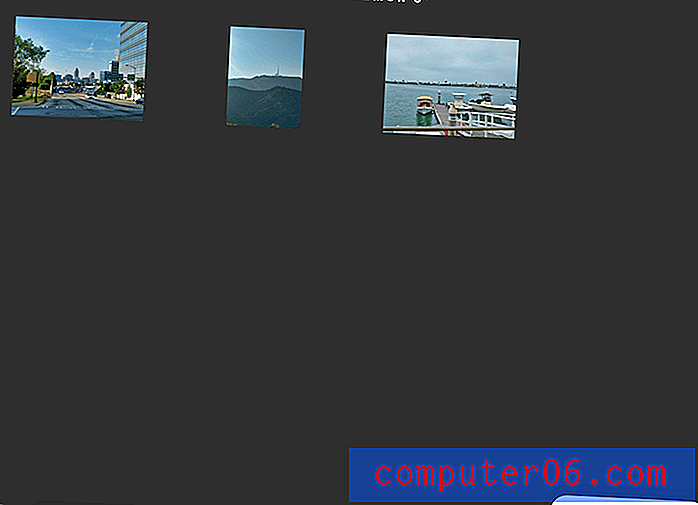
특정 이미지를 클릭하면 해당 창을 조정할 수있는 하위 창에 편집기가 나타납니다.

업로드 한 모든 사진을 일괄 편집 할 수는 없습니다.
일괄 업 로더가 효과적으로 작동하는 것 같습니다. 신속하게 사진을 편집하고 모든 이미지에 기본 "스타일 없음"효과를 적용합니다. 또한 변경된 이미지를 즉시 쉽게 내보낼 수 있습니다.
그러나 사진을 개별적으로 또는 그룹으로 조정하려는 경우 배치에서 각 사진을 수동으로 조정하는 것이 지루할 것입니다. 일괄 업로드는 기본 설정이 이미지에서 얻을 수있는 것에 만족할 때 가장 잘 사용됩니다.
수출
편집을 마치고 프로그램에서 사진을 다시 보낼 준비가되면 몇 가지 옵션이 있습니다.
한 번에 여러 이미지를 내보내는 경우 유일한 옵션은 디스크 또는 이메일로 저장하는 것입니다. 그러나 단일 이미지를 내보내는 경우 SmugMug 계정에 연결할 수도 있습니다.
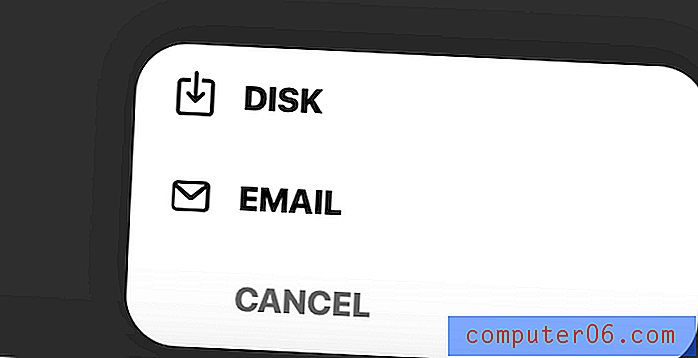
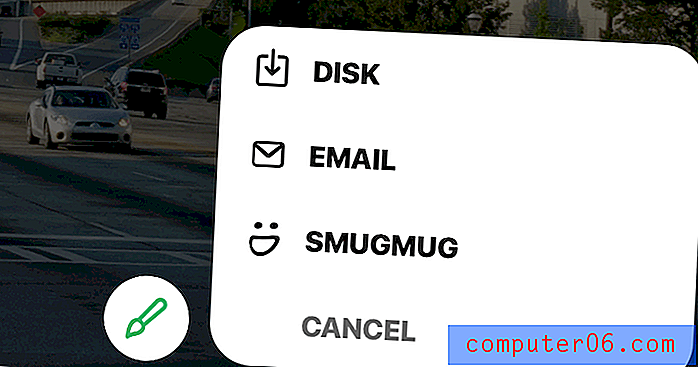
"디스크"를 선택하면 파일 이름을 바꾸고 저장할 유형을 선택할 수있는 작은 창이 나타납니다. JEPG, PNG, TIFF, JPEG-2000, Photoshop (PSD) 및 PDF를 선택할 수 있습니다.
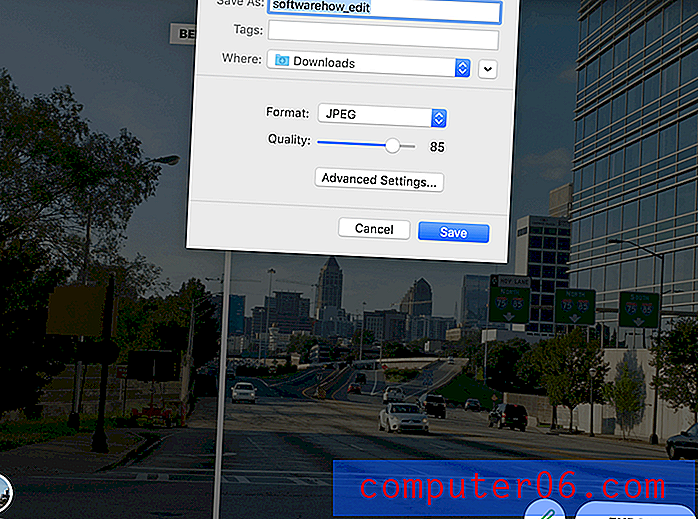
각 유형 아래에는 "고급 설정"이라는 작은 버튼이 있습니다. 이 버튼을 클릭하면보다 심층적 인 내보내기 화면으로 리디렉션됩니다.
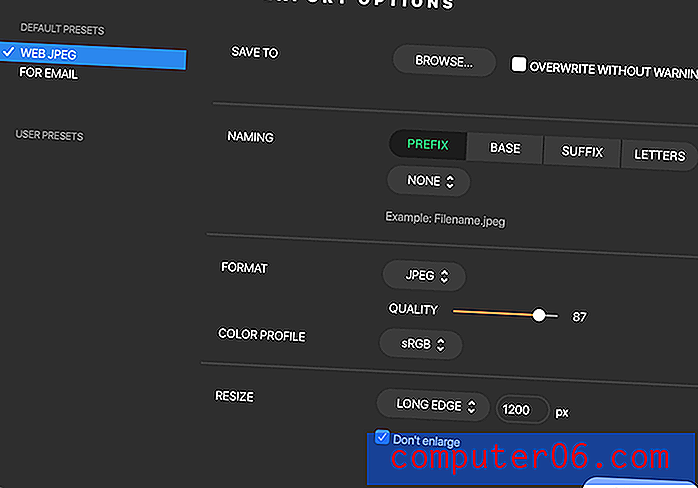
여기에서 일반적으로 기본값으로 설정되는 색상 설정 및 기타 특수 파일 기능을 변경할 수 있습니다.
"이메일"을 선택하여 이미지를 내 보내면 다음 화면이 나타납니다.
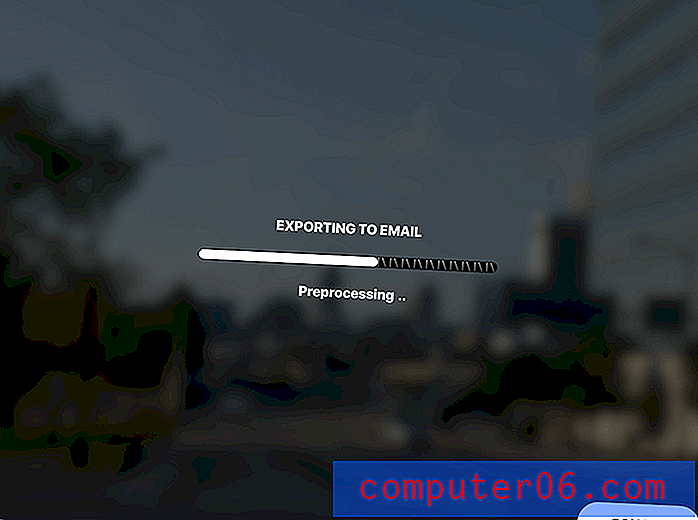
내보내기가 완료되면 Photolemur는 기본 이메일 클라이언트를 자동 실행하고 완성 된 사진을 이메일 초안에 첨부합니다.
플러그인
많은 사진 편집 프로그램과 마찬가지로 Photolemur에는 독립 실행 형 앱으로 작동하지 않고 Adobe Photoshop과 같은보다 강력한 옵션을위한 플러그인으로 기능 할 수있는 기능이 포함되어 있습니다.
Photolemur를 플러그인으로 설치하려면 Adobe CS5 이상이 필요합니다. 그런 다음 Photolemur를 엽니 다. 앱 메뉴에서 Photolemur 3> 플러그인 설치 로 이동하십시오.
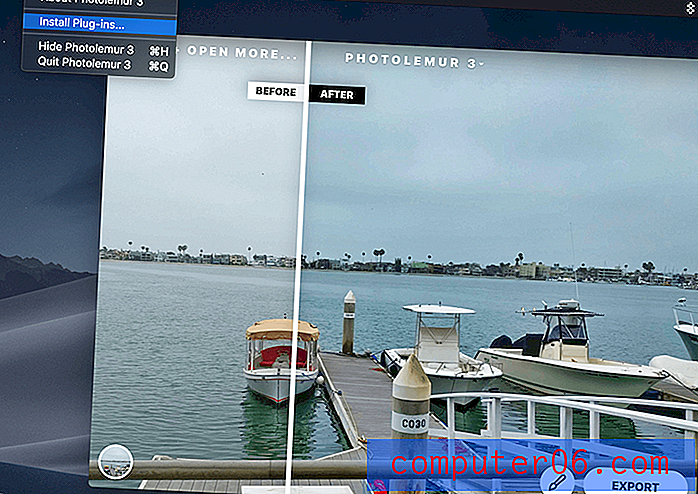
이렇게하면 다음과 같이 Photolemur를 선택한 Adobe 응용 프로그램과 연결하라는 메시지가 표시됩니다.
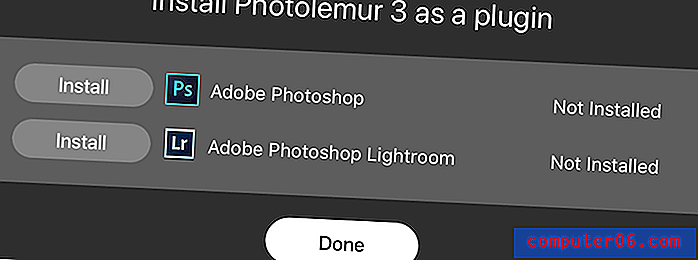
일단 설치되면 Photoshop 또는 Lightroom에 설치 한 다른 플러그인과 마찬가지로 사용할 수 있습니다.
내 리뷰 및 평가의 이유
효과 3.5 / 5
원 클릭 편집에 항상 즉각적이고 만족한다면 Photolemur가 적합 할 것입니다. 신용으로, 사용자 측에서 최소한의 노력으로 신속하게 작업을 수행 할 수 있습니다. 그러나 사진 조정은 모든 상황에 적합한 것은 아닙니다. Photolemur는 일부 사진에서 훌륭한 일을 할 수 있지만 다른 사진에서는 분명히 부족합니다. 또한 사용자를위한 도구가 없기 때문에 소프트웨어가 기대에 미치지 못하면 소프트웨어를 보상 할 수 없습니다. 반면, 일괄 편집 및 내보내기와 같은 일부 멋진 기능은 약간의 신뢰성을 제공합니다. Photolemur는 캐주얼 또는 가끔 사용하는 데 효과적이지만 그보다 더 강렬한 것은 아닙니다.
가격 3/5
이미 월 $ 10의 Setapp 구독이있는 경우 Photolemur에 액세스하고 가격이 책정됩니다. 특히 수십 개의 다른 앱을 구매할 수 있기 때문입니다. 그러나 독립 실행 형 앱으로서 Photolemur는 확실히 비싼 편입니다. 특히 사진 편집에 대한 제한 사항을 고려하십시오.이 응용 프로그램에서는 내장 스타일과 자동 조정 만 사용할 수 있으며 사용자가 활용할 수있는 특별한 슬라이더는 없습니다. 보다 강력하고 저렴한 대안에 비해 Photolemur는 약간 부족합니다.
사용 편의성 5/5
Photolemur의 단순성은 가장 큰 판매 포인트 중 하나이며 최고의 기능입니다. 깨끗하고 직관적이며 거의 즉각적인 결과를 제공합니다. 사용 방법을 배우기 위해 매뉴얼이나 가이드가 필요하지 않습니다. 앱을 여는 순간부터 모든 것이 설명이 필요 없습니다. 단순성이 전문 사진가에게 필요한 것은 아니지만 아마추어 편집은 산들 바람이됩니다.
지원 3.5 / 5
기술 지원이 진행되는 한 Photolemur는이를 충분히 수행합니다. 그러나 앱이 너무 단순하여 사용자에게 도움이 거의 필요하지 않습니다. 프로그램 웹 사이트에는 공식 FAQ 및 튜토리얼 페이지가 있습니다. 전자 메일 지원은 기술적으로 사용할 수 있지만“도움이 필요한 부분”섹션을 통해 약간의 파고를 수행해야합니다. 그럼에도 이메일 지원이 부족하다는 것을 알았습니다. 사용자 정의 스타일에 대한 질문으로 연락을 시도 할 때 사이트에서 이미 사용 가능한 정보 만 포함 된 회신을 받았습니다. 전반적으로 지원은 가능하지만 광범위하지는 않습니다.
Photolemur 대안
어도비 포토샵
사진 편집을 원한다면 Photoshop을 사용하는 것이 좋습니다. 많은 구독 기반 가격표가 제공되지만 업계 골드 표준 인 소프트웨어로 작업 할 때 현실입니다. Photolemur에 학습 곡선이 전혀없는 경우 Photoshop은 매우 가파 릅니다. 그러나 이미지 조작을위한 훨씬 더 다양한 도구에 액세스 할 수 있습니다.
iPhoto / 사진
컴퓨터의 기본 사진 뷰어 및 편집기는 크레딧을 제공하는 것보다 훨씬 더 유능하며 완전히 무료입니다. Mac 사용자에게 iPhoto는 수년 동안 만 성장한 수많은 편집 옵션을 제공합니다. 사진으로 편집하는 방법은 여기를 참조하십시오. Windows 사용자의 경우, 최신 스타일의 사진 응용 프로그램은 편집 모험을 지원할 수 있으며 여기에서 방법을 확인할 수 있습니다. 두 앱 모두 필터, 슬라이더 및 조정 도구의 전체 제품군을 제공합니다.
스냅 시드
iOS 및 Android 사용자 모두에게 제공되는 Snapseed는 Photolemur의 훌륭한 무료 대안입니다. 강력한 자동 조정 기능은 포함되어 있지 않지만 손으로 사용할 수있는 많은 슬라이더와 조정 옵션이 추가되었습니다. 기본 사진 편집기 (또는 Photolemur)를 사용하는 것보다 고급이며 정기적으로 업데이트됩니다. 그러나 배치 편집을 제공하지 않으며 소규모 편집에 더 적합합니다.
결론
가끔 빠르고 간단하게 편집하기 위해 Photolemur가 작업을 완료합니다. 이미지를 자동으로 조정하는 AI를 자랑합니다. 처리 시간은 사진 당 초입니다. Photolemur는 그 과정에 대해 많은 것을 배우지 않고 사진을 빠르게 편집하고 싶은 사람에게 추천합니다. 이 소프트웨어는 쉽고 빠르기 때문에 몇 장의 사진을 꾸미고 싶은 일반인에게 적합합니다. 반면에 사진 편집에 대해 깊이 탐구하고 싶다면 앱이 아닙니다.
Photolemur 받기
0/5 (0 리뷰)